管理人自身がサブ的に使っていることもあり、今まで無料画像ソフトGIMPを紹介していましたが、
Jimdo・みんビズユーザーに、利用しやすそうな便利ソフト発見!
早速紹介しちゃいます。
その名も“EDITOR(Photo Editor Onlline)”
なんたって、ソフトのインストール不要なので、パソコンへの容量の負荷なし。
(インターネット環境は必要。Jimdoと同じですね)
つまり、画面を開くと即使えます。
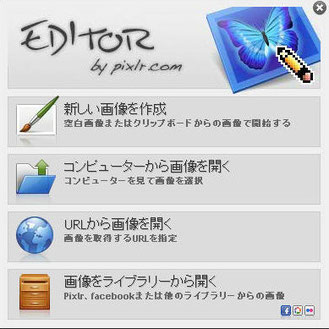
早速表示されるのは、左の画面。
真っさらな状態から作るか、元となる画像を読み込んでつくるかなど選べます。
画像ソフト使うのはじめての人は、レイヤーとかわかりずらいかな~。
でもそこはJimdoユーザーの新しいシステムに立ち向かう自分力(!)で、
操作画面マークの雰囲気でトライしてみてください。
↓操作画面は、こんな感じです。
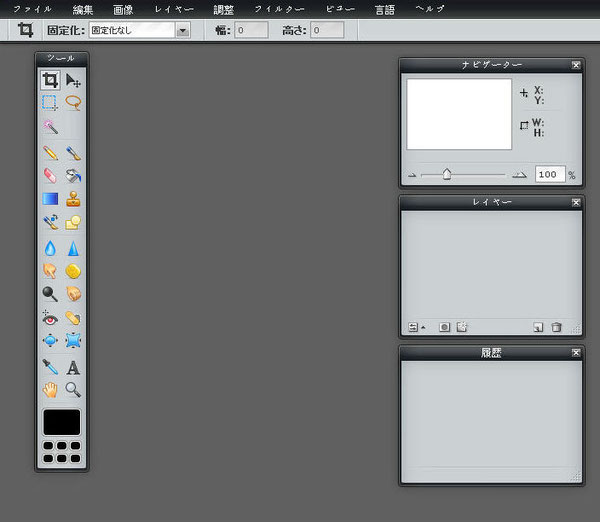

試しに一つ、最近食べたカレーの写真を取り込んで、文字、まわりに枠、○枠にキャッチをつけてみました。
1)画像に文字をのせるのは、画像を読み込んで、操作画面左に
あるツールバー「A」をクリックして文字を打つだけ。
2)枠は、レイヤーパレットの下に“レイヤースタイル”というボタン
があるので、それをクリック。
“インナーグロー”を設定すればOK.。
3)○枠は、図形を書いて、その上に文字を載せます。
あとは保存すれば完成です。
【プチポイント】
レイヤーっていうのは、透明フィルムのイメージ。
画像ソフトは、取り込んだ画像(1枚のレイヤー)に文字や図形を載せて作るより、
複数のレイヤーを使うのがポイント。
例えば、文字で1枚、図形で1枚、、といったように重ねていくと、
あとから位置を移動したり、部分的に削除したい場合など修正するのに便利です。
レイヤーを重ねるのは、新しいレイヤーを追加した場所に、新しく図形などを配置すること。
まずは、この感覚がわかれば、画像ソフト操作がぐ~んと楽になります。
※ざっくりとした説明で、すみません~。とりあえず、ご紹介まで!
